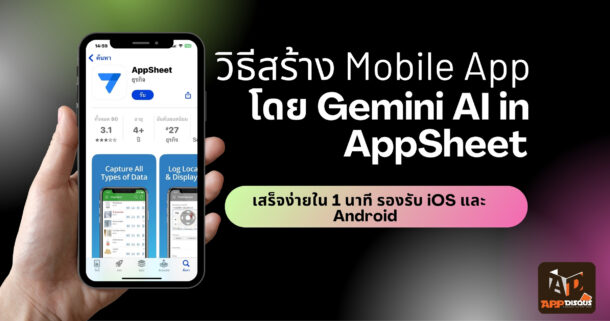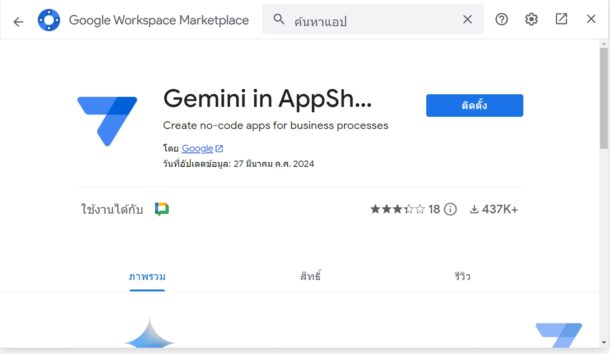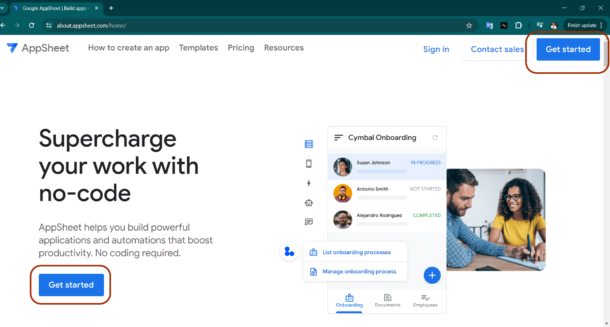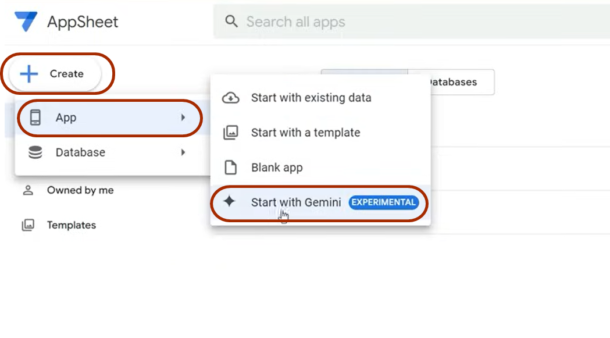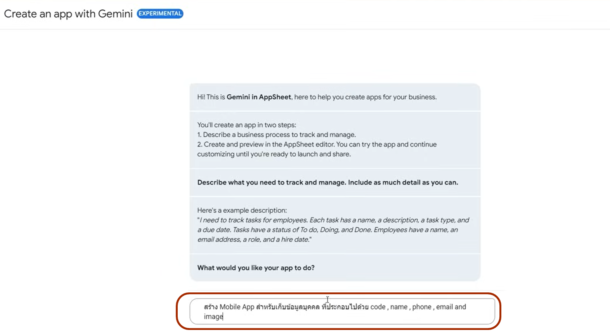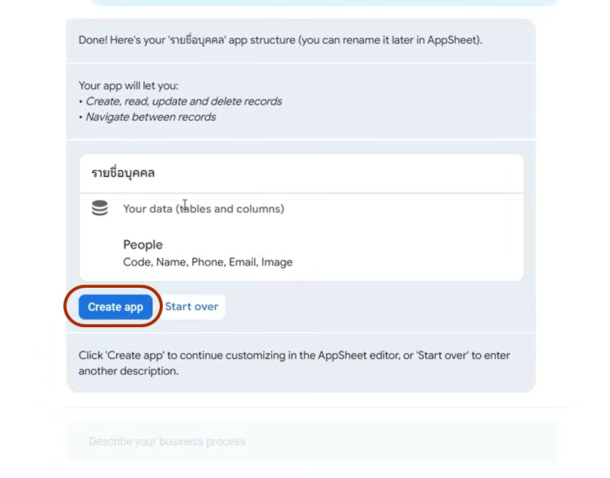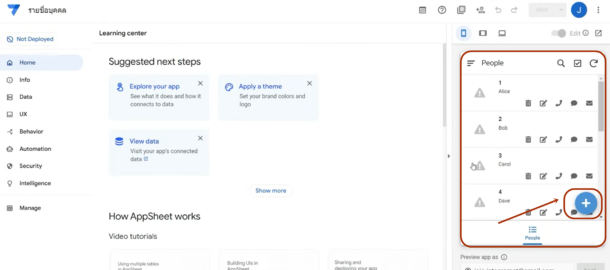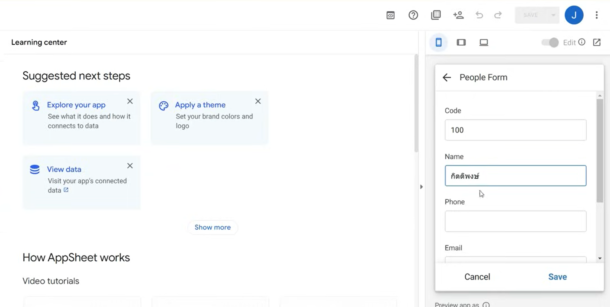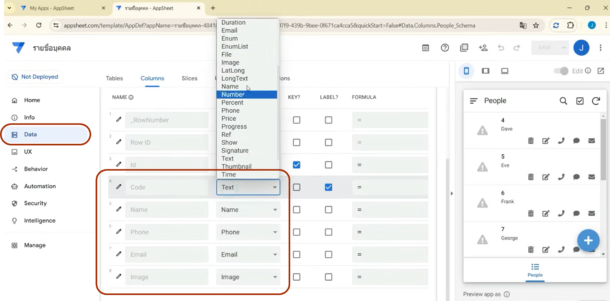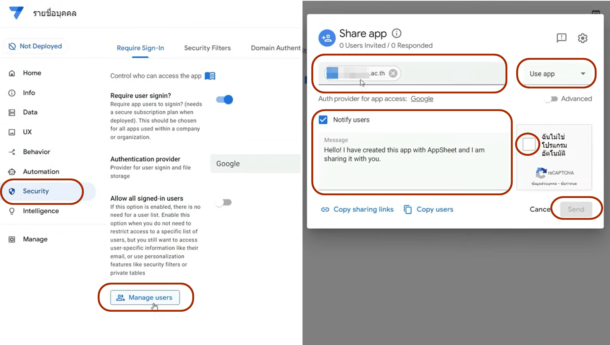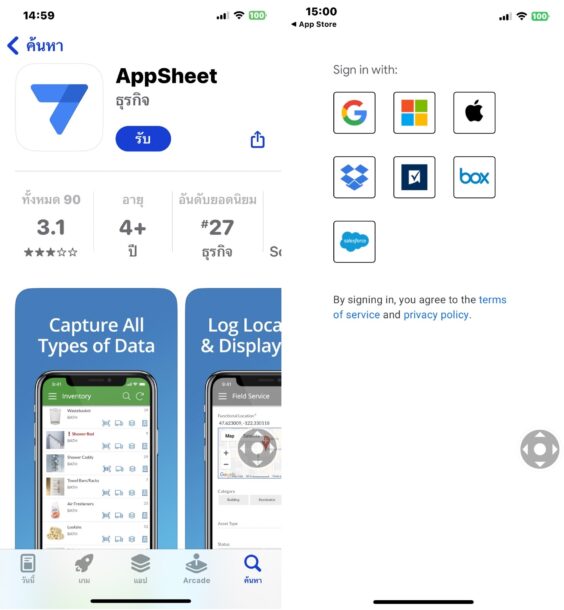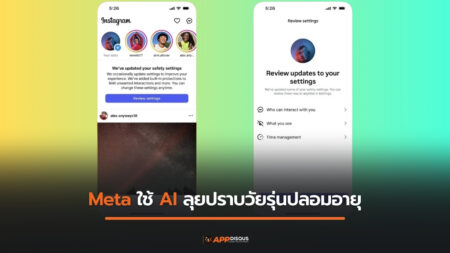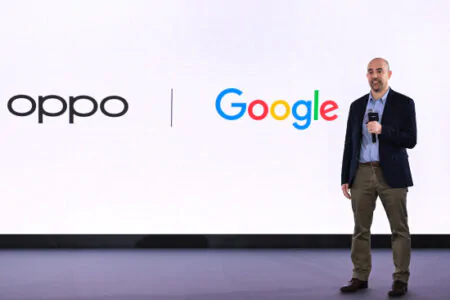หลายท่านอาจทราบกันดีแล้วว่า Gemini AI ถูกเพิ่มไปยัง AppSheet แล้ว ด้วยการทำงานร่วมกันของ Generation AI และแพลตฟอร์ม No-Code จึงทำให้เราสามารถสร้าง Mobile App ด้วยคำอธิบายของนักพัฒนาได้ง่าย ๆ ตัวอย่างเช่น “ต้องการแอปเก็บข้อมูล …” หรือ “ต้องการแอปที่มีฟังก์ชัน…” เป็นต้น ซึ่งแอปที่สร้างขึ้นสามารถใช้งานบนระบบปฏิบัติการ iOS และ Android ผ่าน AppSheet ได้ง่าย ๆ เราไปดูวิธีสร้าง Mobile App ด้วย Gemini AI นี้กัน
วิธีสร้าง Mobile App ด้วย Gemini AI ในเวลา 1 นาที รองรับ iOS และ Android
ก่อนอื่นขอแจ้งให้ทราบก่อนนะครับว่า Gemini AI ใน AppSheet นี้ ยังอยู่ในช่วงทดลอง จึงปล่อยให้สำหรับบางบัญชีเท่านั้น หลายคนลอง 5-6 บัญชี จึงได้มันมาครอบครอง แต่ยังดีที่มันผูกได้กับบัญชีหลายตัว ทั้งบัญชี Google, Microsoft, Apple ID, Dropbox, Smartsheet, Box และ Salesforce และเชื่อว่าหลายคนมีบัญชี Google หลายตัว สามารถนำมาทดลองได้ครับ เรามาเริ่มดูขั้นตอนการสร้างได้เลย
อันดับแรกเพื่อให้แน่ใจว่า Gemini AI ได้ติดตั้งบน AppSheet (หากเรามีสิทธิ์) เรียบร้อยแล้ว ให้เราไปที่ Gemini in AppSheet แล้วกดติดตั้ง Gemini in AppSheet ให้เสร็จสิ้น แล้วระบบจะเด้งไปหน้าแชทกับ Gemini AI เราสามารถกดทิ้งได้เลย
ขั้นตอนที่ 2 เข้ามาที่เว็บไซต์ https://www.appsheet.com/home/apps แล้วทำการสมัครเข้าใช้งานให้เรียบร้อย โดยกดไปที่ปุ่ม Get Started แล้วเลือกบัญชีที่จะใช้ในการสมัครเข้าใช้งาน AppSheet ทีนี้เราก็จะสามารถใช้ AppSheet ได้ทันที สามารถใช้สร้างแอปฯ ส่วนตัว ธุรกิจ หรือหน่วยงานได้ ซึ่งมีหลายเครื่องมือให้ใช้งาน แต่วันนี้เราจะมีดูเครื่องมือที่เรียกว่า Gemini AI กัน
ลำดับต่อมากดปุ่ม Create > App > Start with Gemini แล้วระบบจะพาเข้าห้องแชทกับ Gemini AI ที่จะมุ่งเป้าไปที่การสร้างแอปฯ เลย กล่าวคือ Gemini AI จะแนะนำการสร้างนิดหน่อย โดยระบุว่าแค่เขียนคำอธิบายแอปฯ ที่ต้องการ AI ก็จะช่วยสร้างออกมาได้เลย พร้อมยกตัวอย่าง ซึ่ง “สามารถอธิบายเป็นภาษาไทย” ได้ เสร็จแล้วก็กด Enter
จากนั้นก็แค่ไม่เกิน 1 นาที Gemini AI ก็จะสร้างแอปฯ ตามที่เราต้องการให้ทันที หากเราพอใจแล้วก็กดปุ่ม Create app แต่หากต้องการแก้ไขให้กดปุ่ม Start over ซึ่งในบทความนี้จะพาเราไปดูแค่ฝั่ง Create app เพราะ Gemini AI ส่วนใหญ่ทำงานร่วมกับ AppSheet ได้ดีจนไม่ต้องแก้ไข โดยเฉพาะสำหรับคำอธิบายง่าย ๆ ดังตัวอย่าง
เท่านี้แอปฯ ก็สร้างเสร็จเรียบร้อย โดยฝั่งซ้ายจะเป็นฟังก์ชันการทำงาน และหน้าต่างฝั่งขวาเป็นตัวอย่างการแสดงผลบนสมาร์ทโฟน เมื่อมาถึงหน้านี้อยากให้ไปลองเล่นหน้าต่างฝั่งขวาเพื่อทดสอบว่ามันตรงกับความต้องการหรือไม่ ซึ่งหน้าเริ่มต้นที่เราเห็นอยู่นี้จะเป็นตัวอย่างข้อมูลที่เก็บมา หากต้องการใส่ข้อมูลเพิ่มก็กดไปที่ “เครื่องหมายบวก” จะเห็นช่องใส่ข้อมูลตามที่เราออกแบบไว้ เมื่อตรวจสอบเสร็จสิ้น เราก็สามารถไปลบข้อมูลในหน้าแรกทีละตัวก่อนเผยแพร่แอปฯ
การเผยแพร่ Mobile App บนระบบ iOS และ Android ผ่าน AppSheet
ก่อนเผยแพร่แนะนำให้ตรวจสอบฟังก์ชันฝั่งซ้ายอีกตัวหนึ่ง คือ Data จากนั้นกดไปที่ชื่อแอปฯ ของเรา ในที่นี้ คือ People จากนั้นตรวจสอบ Type ของแต่ละข้อมูลว่าถูกต้องหรือไม่ เช่น ชื่อต้องเป็น Text รูปภาพต้องเป็น image หมายเลขโทรศัพท์ต้องเป็น phone ไม่ใช่ Number เป็นต้น
วิธีการเชิญหรือเผยแพร่ ก็คือ ไปที่เมนูฝั่งซ้ายมือ เลือก Security > Manage user แล้วทำการใส่อีเมลปลายทางเพื่อเชิญเข้าใช้งานแอปฯ เลือกสิทธิ์การเข้าถึง ใส่คำเชิญ แล้วกดส่งได้เลย หรือจะแชร์เป็นลิงก์ก็ได้เช่นเดียวกัน
การเผยแพร่แอปฯ ของ AppSheet ส่วนใหญ่จะเป็นการเผยแพร่ให้คนในหน่วยงานหรือลูกทีมเพื่อนำแอปฯ ไปรวบรวมข้อมูลหรือกรอกข้อมูลเข้ามา การเชิญผ่านอีเมลมักจะเป็นทางเลือกที่ปลอดภัยมากกว่า (แชร์ผ่านลิงก์ก็ได้เช่นกัน) แล้วทั้งเราและลูกทีมก็ดาวน์โหลดแอปพลิเคชัน AppSheet บน Apps Store และ Google Play Store ล็อกอินเข้าใช้งานด้วยบัญชีเดียวอีเมลเดียวกันกับที่ถูกเชิญ เท่านี้ก็สามารถใช้งานแอปฯ ที่สร้างขึ้นมานี้ผ่าน AppSheet ได้เลย
ที่มา:
- https://www.youtube.com/watch?v=MLuD21qaQAs
- https://www.yoshidumi.co.jp/collaboration-lab/gemini_in_appsheet